Доступ к компьютеру с удаленным рабочим столом становится возможным благодаря протоколу удаленного рабочего стола (RDP), запатентованному протоколу, разработанному корпорацией Microsoft. Это предоставляет пользователю графический интерфейс для подключения к другому удаленному компьютеру по сетевому протоколу. FreeRDP – это бесплатная реализация RDP.
RDP работает в модели клиент/сервер, где на удаленном компьютере должно быть установлено и запущено программное обеспечение сервера RDP. Пользователь использует клиентское программное обеспечение RDP для подключения и управления компьютером с удаленным рабочим столом.
В этой статье мы поделимся списком программного обеспечения для доступа к удаленному рабочему столу Linux: список начинается с приложений VNC.
VNC (Виртуальные сетевые вычисления) – это протокол сервер-клиент, который позволяет учетным записям пользователей удаленно подключаться и управлять удаленной системой с помощью ресурсов, предоставляемых графическим пользовательским интерфейсом (GUI).
10 Лучших программ для удаленного рабочего стола Linux
1. Zoho Assist
Zoho Assist – это бесплатное, быстрое, кроссплатформенное программное обеспечение для удаленной поддержки, которое позволяет вам получать доступ и управлять рабочими столами или серверами Linux без протоколов удаленного подключения, таких как RDP, VNC или SSH. Удаленные подключения могут быть установлены из вашего любимого браузера или плагина, независимо от сети удаленного компьютера.
Благодаря целому ряду функций, таких как удаленная передача файлов, навигация с несколькими мониторами и общий доступ к буферу обмена, которые помогают специалистам службы поддержки. Установка и отладка удаленного рабочего стола Linux легко выполняется с помощью Zoho Assist.
Zoho Assist безопасен благодаря двухфакторной аутентификации, просмотру журналов действий и совместимости с антивирусами. SSL и 256-битное шифрование AES гарантируют, что вся информация, связанная с сеансом, передается через зашифрованный туннель.
Свободный пользовательский интерфейс облегчает работу новичкам. Вы можете настроить шаблоны электронной почты и провести ребрендинг приложения для удаленного рабочего стола Linux. Чтобы использовать название, логотип, значок и URL-адрес портала вашей компании.
С помощью Zoho Assist вы можете настроить все основные версии компьютеров и серверов Linux, таких как Ubuntu, Redhat, Cent, Debian Linux Mint и Fedora, для автоматического доступа и беспрепятственного доступа к ним в любое время.
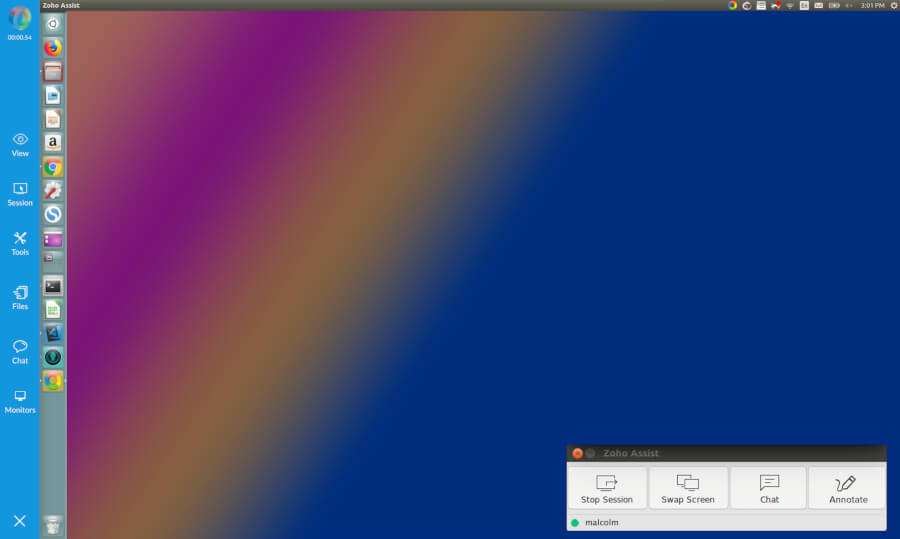
2. Remote Access Plus
Remote Access Plus – это мощное программное обеспечение для удаленной поддержки, которое позволяет ИТ-специалистам устранять неполадки устройств, расположенных в любой точке мира, всего за несколько кликов. Сервер, размещенный в центре, поддерживает связь с клиентскими машинами, и технические специалисты могут получить к ним доступ по запросу.
Простой пользовательский интерфейс и архитектура клиент-сервер обеспечивают бесперебойное подключение для устранения неполадок удаленного устройства. Кроме того, вы можете совершать голосовые, видеозвонки или просто общаться в текстовом чате со своим конечным пользователем, чтобы лучше и быстрее понять и решить проблему.
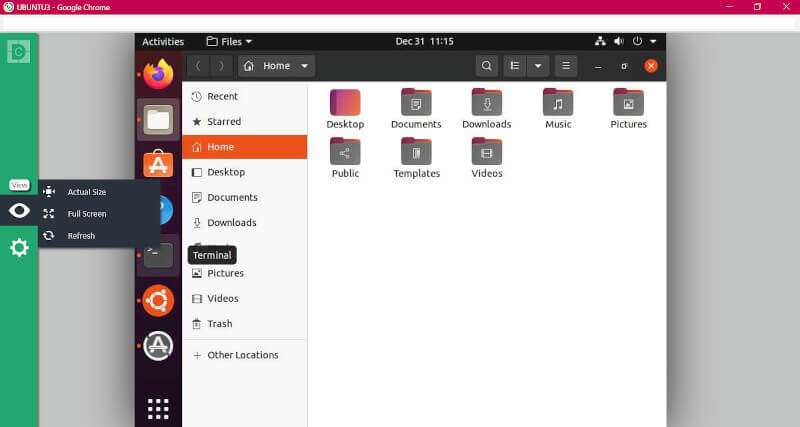
Благодаря двухфакторной аутентификации, 256 – битному шифрованию AES и просмотрщику журналов действий вы можете получить доступ и управлять любым удаленным устройством Linux, не беспокоясь о безопасности. Вы также можете создавать пользовательские группы для управления устройствами Linux. Это особенно полезно, если у вас много устройств Linux для управления, поскольку динамические пользовательские группы автоматически добавляют устройства в группу при условии, что эти устройства удовлетворяют набору определенных критериев.
Remote Access Plus доступен как в локальном, так и в облачном решении. Кроме того, вы можете выбрать один из трех различных выпусков – Бесплатный, стандартный и Профессиональный, в зависимости от количества управляемых устройств и функций Linux.
С помощью Remote Access Plus вы можете удаленно управлять различными устройствами Linux, такими как Ubuntu, Debian, Red Hat Enterprise Linux, Fedora, CentOS, Mandriva, openSUSE и т.д.. Remote Access Plus также поддерживает более 17 языков!
3. TigerVNC
TigerVNC – это бесплатная, высокопроизводительная, не зависящая от платформы реализация VNC с открытым исходным кодом. Это клиент-серверное приложение, которое позволяет пользователям запускать графические приложения и взаимодействовать с ними на удаленных компьютерах.
В отличие от других серверов VNC, таких как VNC X или Vino, которые подключаются непосредственно к рабочему столу во время выполнения, tigervnc-vncserver использует другой механизм, который настраивает автономный виртуальный рабочий стол для каждого пользователя.
Он способен запускать 3D и видео приложения, а также пытается поддерживать согласованный интерфейс и повторно использовать компоненты. Это возможно на различных платформах, которые он поддерживает. Кроме того, TigerVNC обеспечивает безопасность с помощью ряда расширений, реализующих расширенные методы аутентификации и шифрование TLS.
4. RealVNC
RealVNC предлагает кроссплатформенное, простое и безопасное программное обеспечение для удаленного доступа. Он использует технологии совместного использования экранов VNC с такими продуктами, как VNC Connect и VNC Viewer. VNC connect предоставляет вам возможность доступа к удаленным компьютерам, администрирования автоматизированных систем, совместного доступа к централизованным ресурсам и многого другого.
Вы можете бесплатно подключить VNC для домашнего использования, которое ограничено пятью удаленными компьютерами и тремя пользователями. Однако любое профессиональное и корпоративное использование требует абонентской платы.
5. TeamViewer
Teamviewer – это популярное, мощное, безопасное и кроссплатформенное программное обеспечение для удаленного доступа и управления, которое может подключаться к нескольким устройствам одновременно. Он бесплатен для личного использования и существует премиум – версия для корпоративных пользователей.
Это универсальное приложение для удаленной поддержки, используемое для совместного использования удаленных рабочих столов, онлайн-встреч и передачи файлов между устройствами, подключенными через Интернет. Teamviewer поддерживает более 30 языков.
6. Remmina
Remmina – это бесплатный, полнофункциональный и мощный клиент удаленного рабочего стола с открытым исходным кодом для Linux и других Unix-подобных систем. Он написан на GTK+3 и предназначен для системных администраторов и путешественников, которым необходим удаленный доступ и работа с разными компьютерами.
Этот продукт эффективен, надежен и поддерживает несколько сетевых протоколов, таких как RDP, VNC, NX, XDMCP и SSH. Он также предлагает интегрированный и последовательный внешний вид и ощущения.
Remmina позволяет пользователям вести список профилей подключений, организованных по группам, поддерживает быстрые подключения пользователей, напрямую указывающих адрес сервера, и предоставляет интерфейс с вкладками, которым могут управлять группы, а также множество других функций.
7. NoMachine
NoMachine – это бесплатное, кроссплатформенное и высококачественное программное обеспечение для работы с удаленными рабочими столами. Этот продукт предлагает вам безопасный персональный сервер. NoMachine позволяет вам получать доступ ко всем вашим файлам, смотреть видео, воспроизводить аудио, редактировать документы, играть в игры и перемещать их.
Он имеет интерфейс, который позволяет вам сосредоточиться на своей работе, и предназначен для быстрой работы, как если бы вы сидели прямо перед своим компьютером. Кроме того, он обладает прозрачностью сети.
8. Apache Guacamole
Apache Guacamole – это бесплатный шлюз для удаленных рабочих столов без клиента с открытым исходным кодом. Он поддерживает стандартные протоколы, такие как VNC, RDP и SSH. Для этого не требуются плагины или клиентское программное обеспечение, просто используйте веб-приложение HTML5, такое как веб-браузер.
Это означает, что использование ваших компьютеров не привязано к какому-либо одному устройству или местоположению. Кроме того, если вы хотите использовать его для бизнеса, вы можете получить специальную коммерческую поддержку через сторонние компании.
9. XRDP
XRDP – это бесплатный простой сервер протокола удаленного рабочего стола с открытым исходным кодом, основанный на FreeRDP и rdesktop. Он использует протокол удаленного рабочего стола для представления графического интерфейса пользователю. Его можно использовать для доступа к рабочим столам Linux в сочетании с x11vnc.
XRDP интегрируется с LikwiseOPEN, что позволяет вам входить на сервер Ubuntu через RDP, используя имя пользователя/пароль Active directory. Хотя XRDP – хороший проект, он нуждается в ряде исправлений, таких как замена существующего сеанса рабочего стола, запуск в дистрибутивах Linux на базе Red Hat и многое другое. Разработчикам также необходимо улучшить свою документацию.
10. FreeNX
FreeNX – это быстрая и универсальная система удаленного доступа с открытым исходным кодом. Это защищенная (основанная на SSH) клиент-серверная система, и ее основные библиотеки предоставляются NoMachine.
К сожалению, на момент написания этой статьи ссылка на веб–сайт FreeNX не работала, но мы предоставили ссылки на конкретные веб-страницы дистрибутива:




LiteManager простой и удобный в использовании, бесплатный до 30 ПК
Сижу давно на LiteManager, ушла на него с TeamViewer. Программой довольна, простая в использовании